Удаление и копирование канала
Удаление канала
Перетащите канал на кнопку Delete current channel (Удалить текущий канал), пиктограмма которой имеет вид корзины, или на палитре Channels (Каналы) щелкните по имени канала, который хотите удалить, затем по кнопке Delete current channel (Удалить текущий канал), расположенной внизу палитры (рис. 15.17), и выберите ответ Yes (Да). Либо нажмите клавишу ALT и щелкните по кнопке корзины, чтобы пропустить появление окна с предупреждением.
Можно также щелкнуть правой кнопкой мыши по имени канала и из контекстного меню выбрать команду Delete Channel (Удалить канал).
Копирование канала
Перетащите имя канала, дубликат которого вы хотите создать, на кнопку Create new channel (Создать новый канал) или в окно другого изображения (рис. 15.17).
Можно также щелкнуть правой кнопкой мыши по имени канала и выбрать команду Duplicate Channel (Дублировать канал) из контекстного меню, изменить имя в случае необходимости и щелкнуть по кнопке ОК (рис. 15.18).
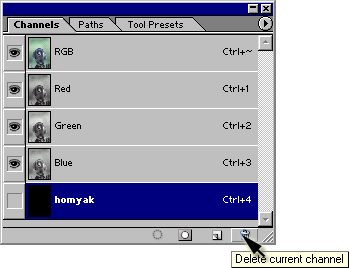
Рис. 15.17. Кнопки палитры Channel
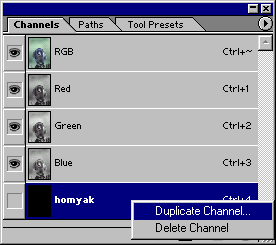
Рис. 15.18. Дублирование канала с помощью контекстного меню
